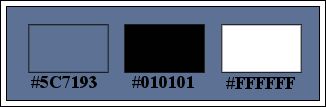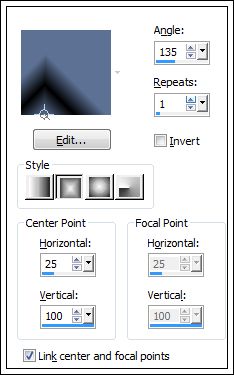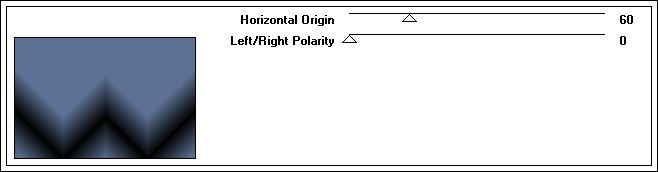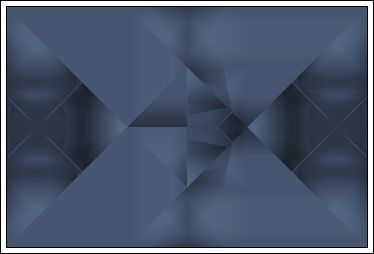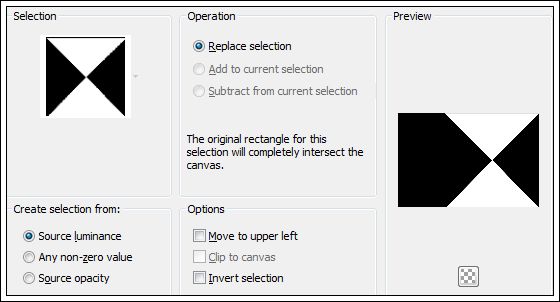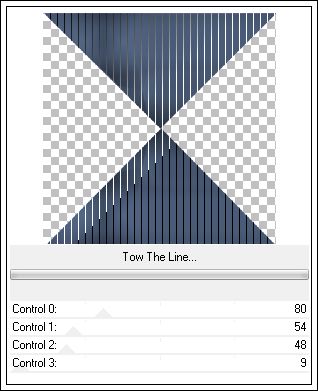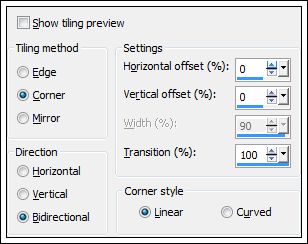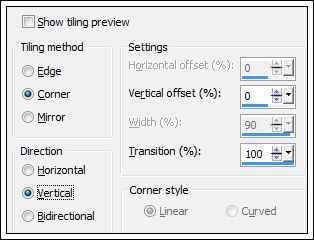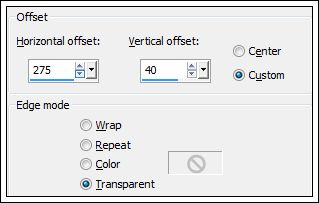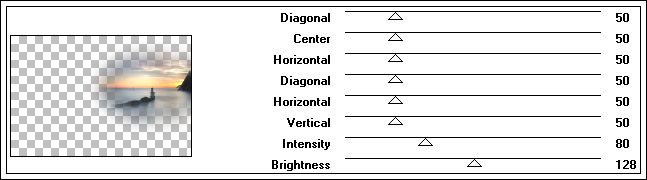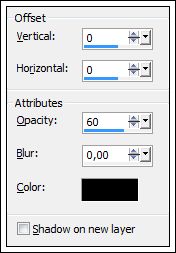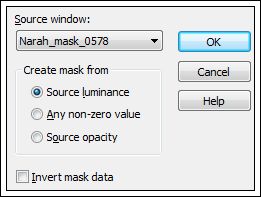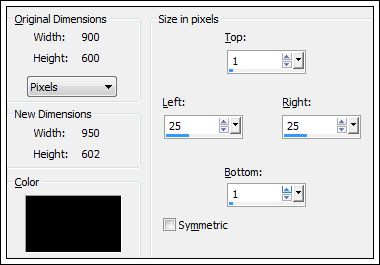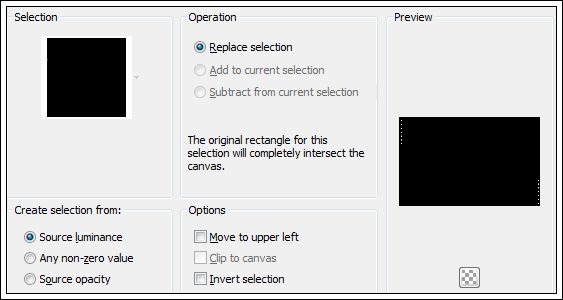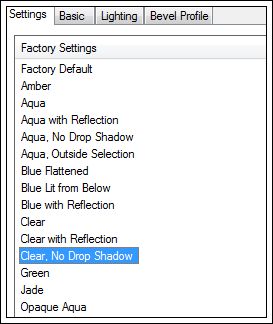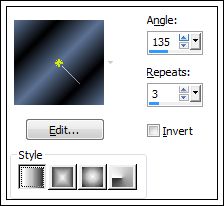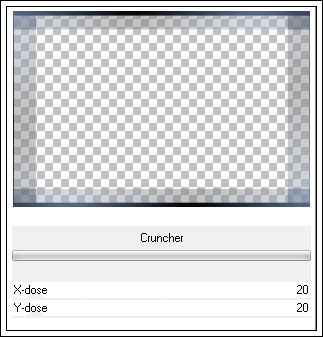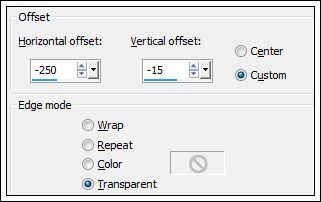REBECCA
Tutorial criado por Angela, original AQUI.
Esta lição foi traduzida em PSP X6, mas pode ser feita em outras versões.
Alies 1VR697-woman-1010201326_paysage_p1_animabelle
Mask -MD- 056
Narah_mask_0578 .
Seleções - Lugar: Pasta de Seleções do Psp..
Plugins Utilizados:Graphics Plus / Horizontal Mirror
Simple / Blintz & Diamonds & 4 Way Average & Pizza Slice Mirror.
Tramages / Tow the Line
Eye Candy 5 Impact / Glass e Perspective Shadow.
Unlimited / Bkg Designer SF10 I / Cruncher .
Paleta de cores :
Abra os tubes e máscaras no PSP
Duplique (Shift+D) feche os originais.
01- Abra uma nova imagem transparente de 900 x 600 pixels.
Foreground cor # 5C7193 e Background cor # 010101 .
Forme no primeiro plano um gradiente Rectangular configurado como abaixo:
Preencha com o gradiente .
02- Effects / Plugins / Graphics Plus / Horizontal Mirror
03- Effects / Plugins / Simple / Blintz .
Effects / Plugins / Simple / DiamondEffects / Plugins / Simple / 4 Way Average
Effects / Plugins / Simple / Pizza Slice Mirror (2 Vezes)
Seu trabalho está assim agora:
Layers / Duplicate
Blend Mode / Multiply
Opacidade / 80.
Effects / Edge Effects / Enhance05- Ative a layer do fundo<<Raster 1>>
Selections / Load save selection / Load selection from disk: npw_003_Rebecca .
Selections / Promote selection to layer
Effects / Plugin / Tramages / Tow the Lines
Selections / Select None.
06- Effects / Image Effects / Seamless Tiling:
Repita mais uma vez esse efeito, mas agora com essa configuração:
Adjust / Sharpness / Sharpen .
07- Abra o tube <<26_paysage_p1_animabelle>> Copie
Cole como nova layer
Image / Mirror.
Image / Resize / 80% - Resize all layers desmarcado.Effects / Image Effects / Offset:
Effects / Plugin / Graphics Plus / Cross Shadow
08- Ative a layer superior
Foreground cor # FFFFFF .
Layers / New raster layerPreencha a layer com a cor # FFFFFF .
Layers / New mask layer from image: - Mask -MD- 056 .
Adjust / Sharpness / Sharpen .
Layers / Merge / Merge GroupOpacidade / 75 .
Effects / 3D Effects / drop shadow.
Image / Mirror.
09- Layers / New raster layer .
Preencha a layer com a cor # FFFFFF .
Layers / New mask layer / From image: Narah_mask_0578 .
Layers / Merge / Merge Group
Blend Mode / Soft Light
Opacidade / 50.
10- Image / Add Borders cor # 010101 - Symmetric desmarcado.
Layers / New raster layer .
Selections / Load save selection / Load selection from disk: npw_004_Rebecca .
Preencha a seleção com a cor # 5C7193 .
Selections / Selections NoneEffects / Plugin / Alien Skin Eye Candy 5 Impact / Glass / Preset Clear , No Drop Shadow .
Layers / DuplicateBlend Mode / Dodge
Opacidade / 40.
11- Image / Add Borders / Symmetric / 1 pixels cor # 5C7193
Image / Add Borders / Symmetric / 1 pixels cor # 010101 .
Image / Add Borders / Symmetric / 40 pixels cor # 5C7193 .12- Forme um Gradiente no primeiro plano:
Ferramentas varinha mágica / Selecione a Borda
Selecione essa borda
Preencha a seleção com o gradiente .
Selections / Promote selection to layer
Effects / Plugins / Unlimited 2.0 / Bkg Designer SF10 I / Cruncher .
Blend Mode / Multiply
Effects / Edge Effects / Enhance
Adjust / Sharpness / Sharpen .
Layers / Merge / Merge VisibleSelections / Invert
Effects / Plugins / Alien Skin Eye Candy 5 Impact / Perspective Shadow / Drop Shadow, Blurry.
Selections / Select None13- Abra o tube <<Alies 1VR697-woman-10102013>>
Copie / Cole como nova layer
Effects / Image Effects / Offset:
14- Image / Add Borders / 1 pixels cor # 5C7193 .
Image / Add Borders / 5 pixels cor # 010101 .
Coloque sua marca d'água em seu trabalho e salve como jpg .©Tutorial traduzido por Estela Fonseca em 16/11/2010.
Não alterar nem repassar sem autorização.